三星Note5设置图案解锁密码的方法, 2.在设定菜单
三星Note5设置图案解锁密码的方法, 2.在设定菜单
在三星Note5手机中,通常用户为了手机信息安全,会为手机设置一个密码锁,而一些用户在刚入手三星Note5手机后,由于对手机中的功能设置不熟悉,故此经常出现不知道如何设置手势密码锁的问题,对于该问题纳飞手机网nfsj.net小编为大家提供了三星Note5设置手势密码的方法,下面我们来一起了解下吧!

三星Note5设置图案解锁密码的方法
1.首先用户在手机屏幕中找到【应用程序】,并在所有程序中找到【设定】菜单。

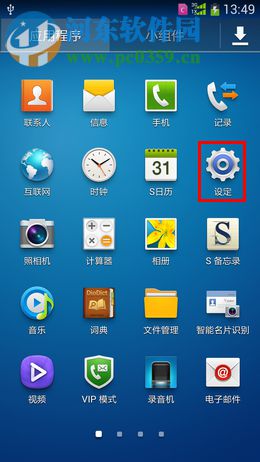
2.在设定菜单中,我们用户将选项切换到【我的设备】,这时会看到显示、LED指示灯、以及锁定屏幕的功能菜单,这里我们选择【锁定屏幕】,进入菜单后,再次点击【屏幕锁定】。
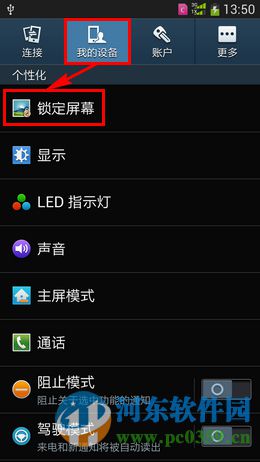
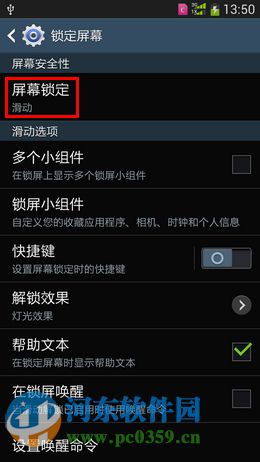
3.在锁屏菜单中,包含有多种锁定方式,这里我们选择【图案】,并在手机中绘制您想设定的解锁图案,点击【继续】。
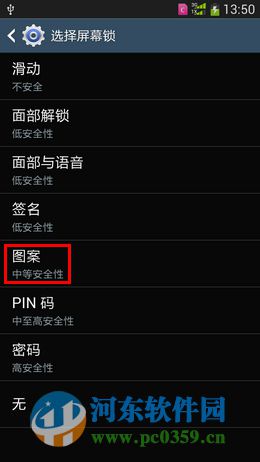
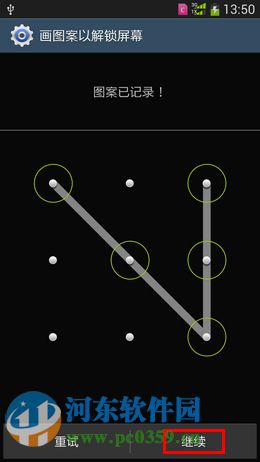
4. 重复绘制之前的解锁图案,点击【确认】。按照屏幕的提示设置备份PIN码,至少输入4位数字,输入完毕后,点击【继续】。

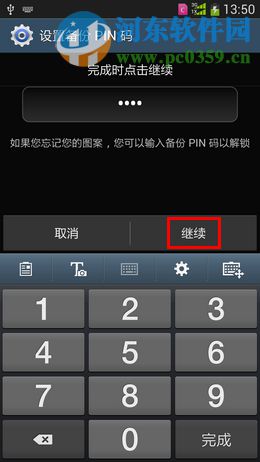
5.这里用户在 重复输入一次备份PIN码,点击【确定】。这时我们就添加手势图案成功了,当屏幕锁定时,需要绘制您所设置的图案后方可进入。
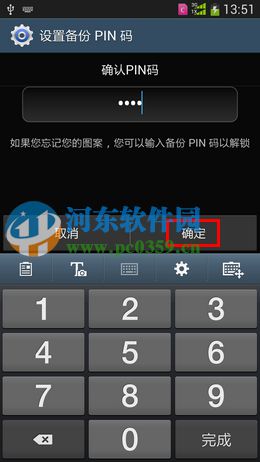

通过上述方法, 用户即可在三星NOte5手机中设置图案解锁密码了,当用户想要操作手机时,需要输入正确的解锁密码才可以获取手机的控制权!
本站文章为纳飞手机网网友投稿分享,版权归原作者,如有侵犯了您的权益,请联系我们,会尽快处理。